MBR vs GPT: cosas que debe saber al particionar (capturas de pantalla)
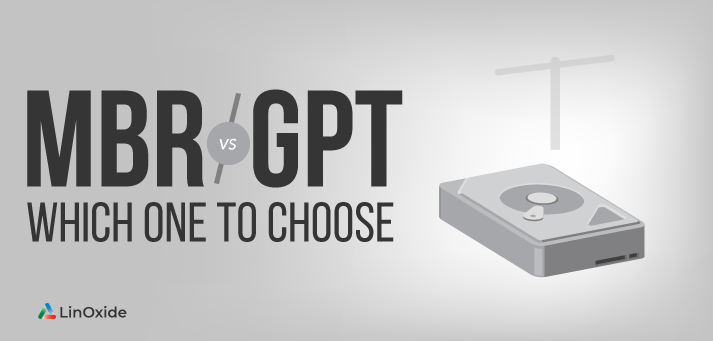
Con la evolución de la tecnología, ahora hay muchas formas de almacenar y organizar datos. Esto trae nuevos dispositivos con gran capacidad de almacenamiento. Para manejar una capacidad tan grande, deberá usar la tabla de particiones adecuada en su disco duro.
GPT y MBR son los dos populares que se usan antes de elegir el sistema de archivos cuando se piensa en conservar sus datos. Como administrador del sistema, es posible que desee utilizar MBR (Registro de arranque maestro) o GPT (Tablas de particiones GUID) al particionar, por lo que necesita conocer la diferencia entre los dos.
Para comprender correctamente cómo funcionan, en este tutorial necesitaremos explorar algunos conceptos básicos sobre MBR y GPT para comprender sus ventajas, limitaciones y diferencias.
Qué saber
Las particiones están definidas por estructuras de datos que se escriben en partes específicas del disco duro. Cuando necesite almacenar información de partición en una unidad, debe usar MBR o GPT que le indican al sistema operativo exactamente dónde comienza y comienza una partición, qué sector pertenece a cada partición y cuál es de arranque. Esta es una de las principales razones por las que tenemos que elegir entre MBR y GPT antes de crear particiones en un disco duro.
Muchas computadoras son compatibles con los dos, pero no funcionan juntas. Normalmente el MBR es el antiguo usado antes y funciona junto con el sistema Bios. GPT es uno nuevo que viene con el sistema UEFI (Unified Extensible Firmware Interface). Entonces, significa que si desea instalar un sistema operativo en un disco duro, si elige usar MBR, entonces GPT no funcionará y viceversa. Es posible convertir de uno a otro, pero el proceso borrará todo en el disco.
1) MBR
El MBR para Master Boot Record almacena sus datos en el primer sector del disco y contiene información sobre la partición y el sistema de archivos, lo que le dice al BIOS que se trata de una unidad de arranque y dónde puede encontrar un sistema de archivos montable. Debe saber que MBR solo admite unidades de hasta 2 TB. Para operar en discos MBR, debe utilizar fdisk, cfdisko parted dominio
Al instalar un sistema, la compatibilidad con MBR viene con el modo Legacy BIOS en la configuración del BIOS. Significa que puede saber desde el principio si también está realizando la instalación de MBR o no. En Ubuntu, por ejemplo, si te muestra un color púrpura cuando arranque para instalar, sabrá que es una instalación de MBR
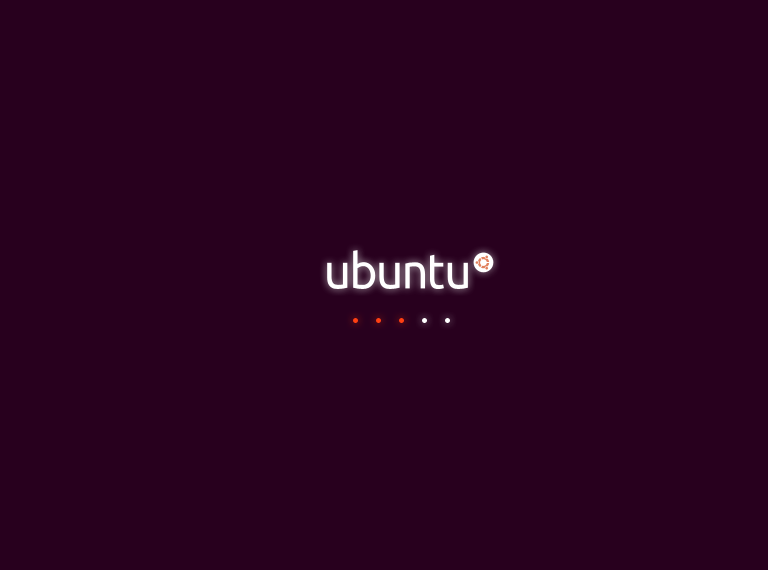
Si ya instaló un sistema Linux como Ubuntu y desea verificar si es MBR, puede usar gdisk -l dominio
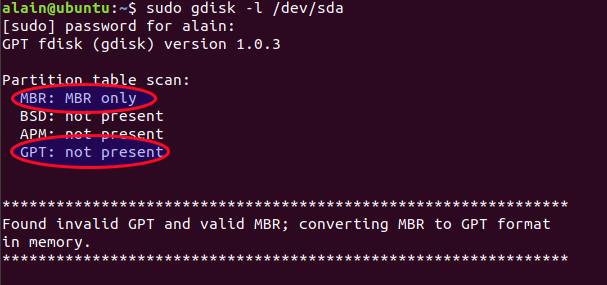
Con esto, puede confirmar que está utilizando MBR.
La arquitectura MBR tiene su particularidad porque normalmente solo admite 4 particiones primarias. Puede soportar hasta cuatro particiones, pero hay una condición especial para cumplir con este requisito:
- Las primeras tres particiones deben ser la partición primaria,
- La última partición debe ser una partición extendida que se pueda subdividir en particiones más pequeñas denominadas particiones lógicas.
Los archivos de dispositivo con la partición primaria agregan un número que indica la partición en ese disco duro. A la primera partición primaria se le asigna el número 1, a la segunda partición primaria se le asigna el número 2, a la tercera partición primaria se le asigna el número 3 y a la cuarta partición primaria se le asigna el número 4. Cuando tiene una partición extendida, la lógica los volúmenes de partición dentro se nombran comenzando con el número 5
Podemos comprobar por ejemplo el resultado fdisk -l ordenar a otro disco MBR con particiones primarias y extendidas
# fdisk -l
Disk /dev/sda: 20 GiB, 21474836480 bytes, 41943040 sectors
Units: sectors of 1 * 512 = 512 bytes
Sector size (logical/physical): 512 bytes / 512 bytes
I/O size (minimum/optimal): 512 bytes / 512 bytes
Disklabel type: dos
Disk identifier: 0x0000996b
Device Boot Start End Blocks Id System
/dev/sda1 2048 4196351 2097152 82 Linux swap / Solaris
/dev/sda2 * 4196352 30679039 13241344 83 Linux
/dev/sda4 30679040 41164799 5242880 5 Extended
/dev/sda5 30681088 36540415 2929664 83 Linux
Para comprender correctamente la limitación de 4 particiones primarias, tomemos como ejemplo durante la partición manual durante la instalación de Ubuntu. Para este ejemplo, digamos que queremos crear 5 particiones, durante el proceso:
- vamos a crear primero
/bootpartición como la partición primaria
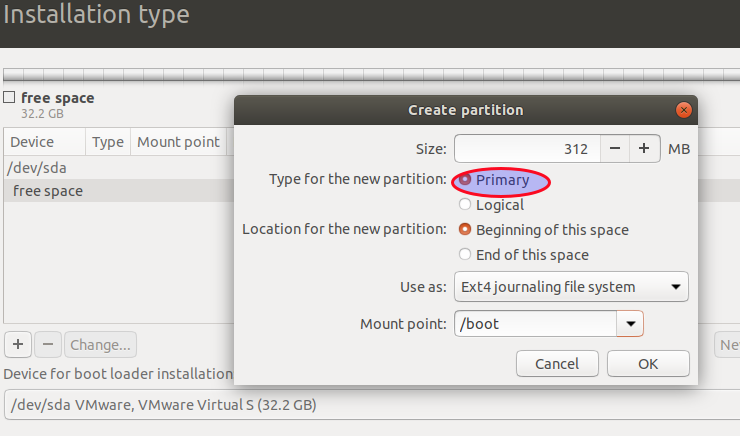
- Hagamos lo mismo para las siguientes particiones
/,/home,/optconvirtiéndolos también en particiones primarias. Lo que significa que tendremos 04 particiones primarias. Veremos que el espacio restante quedará inutilizable debido a la limitación de números de partición MBR
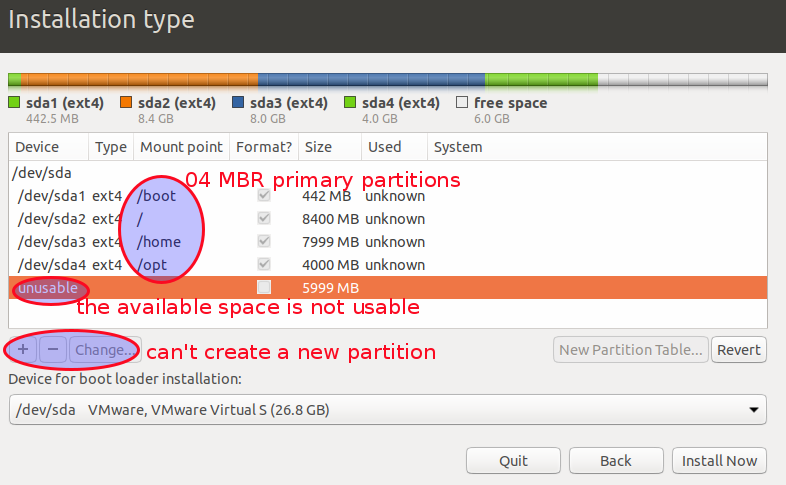
Puede ver que no podemos agregar una nueva partición después de alcanzar el límite de 04 particiones MBR primarias.
Otra peculiaridad de MBR es que un error de un solo bit puede inutilizar un disco. Por estas razones, y más, Interfase Extensible de Firmware Unificado (UEFI) especificó que los MBR debían ser reemplazados por tablas de particiones GUID (GPT), que superan estas limitaciones.
2) GPT
GPT para tablas de particiones GUID es parte de la especificación Intel EFI. GPT es un formato diferente a MBR, pero por razones de compatibilidad, MBR se almacena en el primer bloque lógico y GPT se almacena en el segundo bloque. GPT permite discos con más de 2 TB y hasta 128 particiones.
Para operar en discos GPT, debe usar gdisk o parted dominio. los gdisk por disco de GPT y utiliza una interfaz muy similar a fdisk.
Cuando desee instalar su sistema en un disco GPT, debe habilitar la interfaz de firmware extensible unificada (UEFI) en la configuración del BIOS. Por ejemplo, si desea instalar Ubuntu en su computadora, tendrá un color de fondo negro al arranque como se muestra a continuación
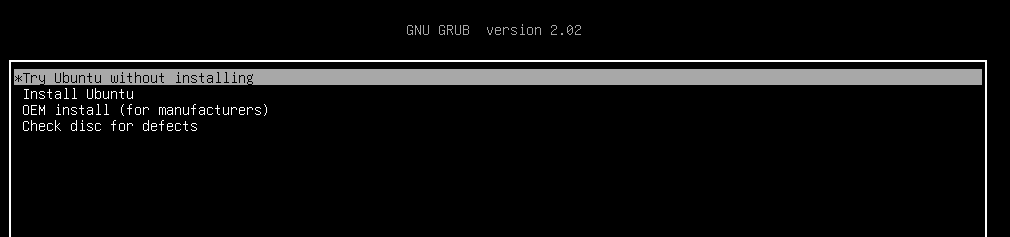
Si desea comprobar si está utilizando la partición GPT, utilice el siguiente gdisk -l dominio
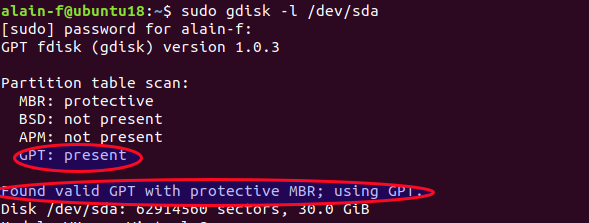
los Mbr: protective es porque GPT usa un MBR de protección, que es una definición de MBR legal que hace que las utilidades ignorantes de GPT piensen que el disco tiene una sola partición MBR que abarca todo el disco.
Con GPT no hay necesidad de particiones primarias extendidas o unidades lógicas, lo que significa que todas las particiones son iguales. Por supuesto que todavía puedes considerarlo. primario para una mejor comprensión. Sin embargo, en la práctica, las particiones GPT suelen numerarse de forma consecutiva, comenzando por 1, aunque pueden producirse algunas lagunas en la numeración de las particiones. Echemos un vistazo con otro disco usando GPT
# gdisk -l /dev/sda
GPT fdisk (gdisk) version 1.0.1
Partition table scan:
MBR: protective
BSD: not present
APM: not present
GPT: present
Found valid GPT with protective MBR; using GPT.
Disk /dev/sda: 976773168 sectors, 465.8 GiB
Logical sector size: 512 bytes
Disk identifier (GUID): 02F5A939-659C-46B7-8392-40F60B005D04
Partition table holds up to 128 entries
First usable sector is 34, last usable sector is 976773134
Partitions will be aligned on 2048-sector boundaries
Total free space is 4077 sectors (2.0 MiB)
Number Start (sector) End (sector) Size Code Name
1 2048 1050623 512.0 MiB EF00
2 1050624 99878911 47.1 GiB 8300
3 99878912 138940415 18.6 GiB 8300
4 138940416 155541503 7.9 GiB 8200
5 155541504 184838143 14.0 GiB 8300
6 184838144 595970047 196.0 GiB 8300
7 595970048 976771071 181.6 GiB 8300 DATA
Puedes ver que no tenemos la mención extenso mai, pero solo una lista o varias particiones, y afortunadamente no tenemos lagunas con la numeración.
Ahora intentemos crear más de 4 particiones cuando instalamos nuestro sistema como Ubuntu, por ejemplo. Entonces, comenzaremos y crearemos /boot fraccionamiento
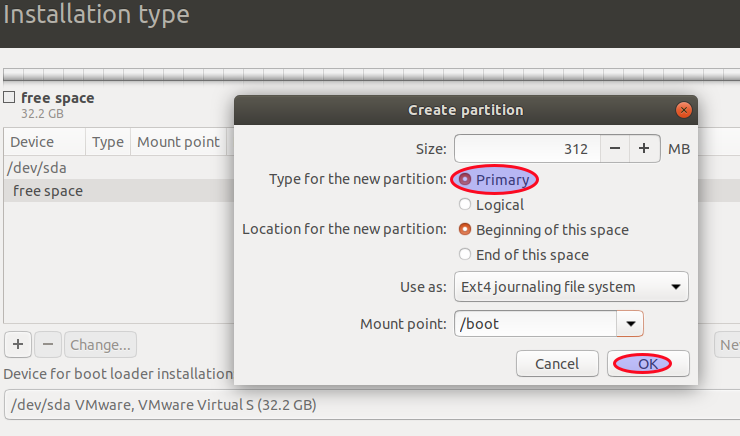
Ahora haga lo mismo para las otras particiones como /, /home, /tmp, /var
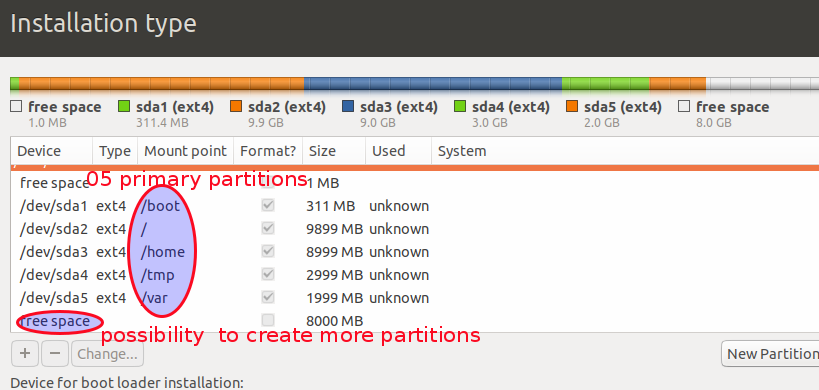
Puede ver que tenemos 05 particiones GPT primarias y la capacidad de crear más particiones con el reconocimiento del espacio libre.
Conclusión
Como administrador del sistema, debe estar al menos algo familiarizado con GPT debido a la incapacidad de MBR para manejar discos de más de 2 TiB. Debe tener en cuenta que, aunque los dos son diferentes, existe cierta similitud para garantizar la compatibilidad. Es común que los servidores Linux tengan varios discos duros, por lo que es importante comprender que los discos duros grandes de más de 2 TB y muchos discos duros más nuevos usan GPT en lugar de MBR para permitir el direccionamiento adicional de los sectores.
